Pour les alternatives, il n'y a personne, même aujourd'hui, il est possible de passer des appels vidéo depuis WhatsApp. Même si cela ne veut pas dire que le problème de Facebook n'a pas de solution.
Ça peut aussi passer par un problème de configuration, à la fois individuel et général des éléments en cause, et ne peut donc pas être utilisé. Heureusement, il s'agit d'une situation réversible et gérable par l'utilisateur en suivant quelques étapes simples qui seront présentées ci-dessous.
Activer la caméra et le microphone pour les appels vidéo sous Windows 10
Pour pouvoir passer un appel vidéo depuis Facebook, vous devez autoriser ou autoriser la caméra et le microphone pour qu'ils puissent être utilisés.
Si cela n'est pas fait, alors, une erreur récurrente apparaîtra à l'écran lors de l'appel disant que vous n'avez pas accès à ces deux appareils, il est donc conseillé suivez les étapes indiquées dans ce guide.
Activer le microphone pour Facebook dans Windows 10
L'activation de la caméra et du microphone pour les appels vidéo est essentielle, mais ne peut pas être effectuée en même temps. Par conséquent, cette étape sera d'abord effectuée avec votre appareil audio.
La première chose à faire est de vérifier que l'article est connecté et reconnu par le système, pour cela il faut aller dans le panneau de commande.
Aussi, vous devez localiser la barre de recherche Windows en bas à gauche et écrire les mots " Panneau de configuration " .

En conséquence, cela affichera l'icône du segment qui est demandé, il doit donc être sélectionné avec le pointeur pour continuer. De cette façon, cela nous amènera à une fenêtre contextuelle avec différentes icônes, nous devons localiser celle appelée " Matériel et son " .
Lorsque vous cliquez, une section pop-up apparaîtra où vous devrez choisir le deuxième onglet qui dit " S'inscrire “, Dans ce sera les appareils liés à cette action. Assurez-vous que le modèle de l'appareil est visible et qu'il a également un symbole vert " Visite " .
Cela se produira s'il est activé, mais ce n'est peut-être pas le cas, auquel cas l'icône sera transparente, mais elle peut être activée en cliquant avec le bouton droit et en sélectionnant " Compétences " .
Donner la permission au microphone
Sachant que le périphérique audio est connecté, les autorisations doivent maintenant être données depuis la section sécurité des paramètres Windows. Cela se fait en sélectionnant l'icône de démarrage située sur la barre des tâches, dans le coin supérieur gauche représenté par quatre carrés.
Là, vous devez sélectionner l'option " Configuration ". Alors, choisissez " sécurité ”Représenté par le symbole d'un petit cadenas. Une fenêtre contextuelle apparaîtra alors avec un menu latéral affichant plusieurs choix liés au segment.
Cherche ce qu'il dit " microphone « Et appuyez dessus avec le pointeur de la souris pour afficher les options de réglage correspondantes.
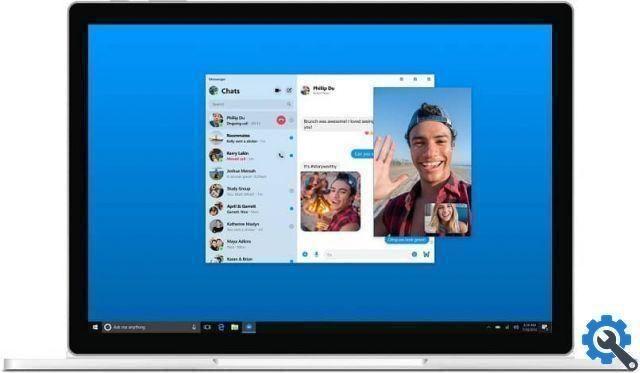
Ensuite, il existe deux alternatives, la première consiste à l'activer ou à donner des autorisations pour tous les éléments nécessitant l'utilisation du microphone.
La deuxième option est de trouver dans la liste qui apparaît en bas le navigateur où Facebook s'ouvre habituellement et de l'activer individuellement.
Activer et accorder des autorisations de caméra dans Windows 10
Le processus d'activation de la caméra et du microphone pour les appels vidéo ne peut pas être complet sans l'élément vidéo, il vous suffit de suivre le même processus.
Dans la rubrique " sécurité ", accessible en appuyant sur" Démarrer "Et sélection" réglages ", La même chose peut être faite avec l'appareil photo
Dans la barre latérale, juste au-dessus de " microphone "Est-ce l'option" appareil photo « Qui, une fois sélectionné, aura les mêmes options de réglage.
Comme à l'étape précédente, il vous suffit de l'activer de manière générale, ou de vérifier qu'il est accessible au navigateur où vous le souhaitez passer l'appel vidéo.


























